苹果电脑win10激活不了 Mac安装Windows 10详细教程
苹果电脑win10激活不了,在现如今的科技时代,电脑已经成为人们生活中不可或缺的一部分,对于使用苹果电脑的用户来说,他们可能会遇到一个问题:无法激活Windows 10操作系统。虽然苹果电脑以其高性能和稳定性而闻名,但是有时候我们还是需要使用Windows系统的功能。为此本文将为大家详细介绍在Mac上安装Windows 10的方法,帮助大家解决苹果电脑激活问题。无论你是为了工作需要还是出于其他目的,本文都将为你提供详尽的教程,让你轻松实现在苹果电脑上安装Windows 10的愿望。
步骤如下:
1.下载win10镜像;, win10激活工具;(点击左边这两行字下载)
连接无线或有线网络,前往-实用工具;
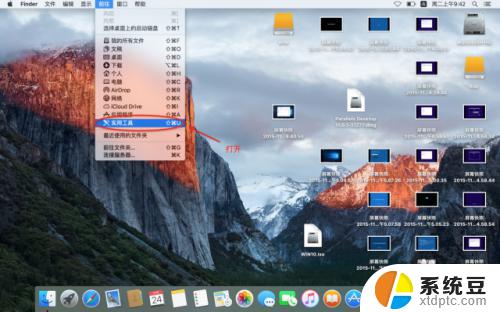
2.找到并打开 Boot Camp助理;
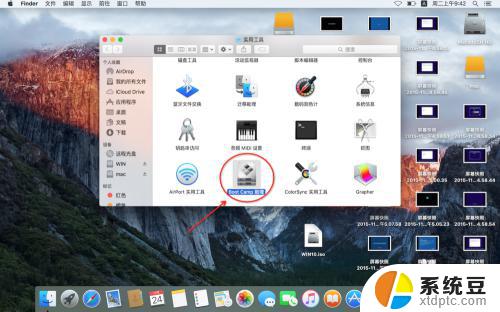
3.点击 继续;
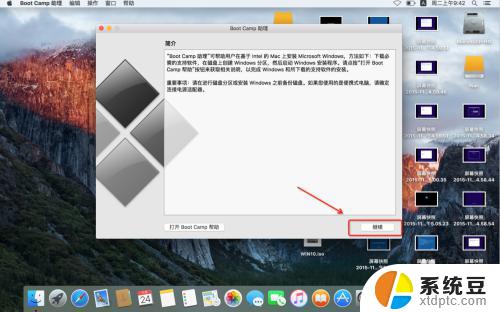
4.如图;
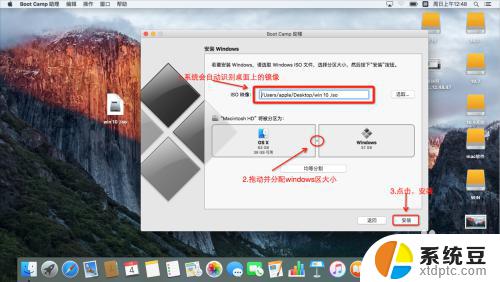
5.等待它自行载入-分区-下载驱动(必须连上无线网络或插上网线)-重启 无需手动
6.点击下一步;
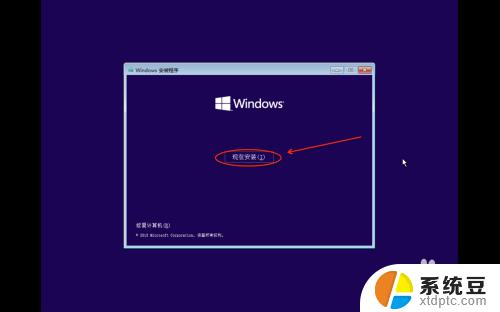
7.点击 现在安装;
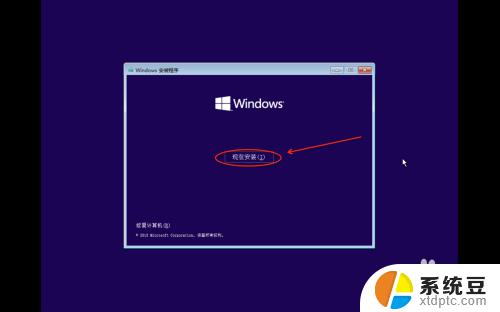
8.打勾 我接受许可条款,点击下一步;
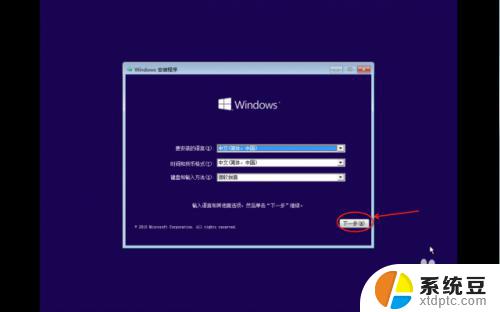
9.点击自定义;
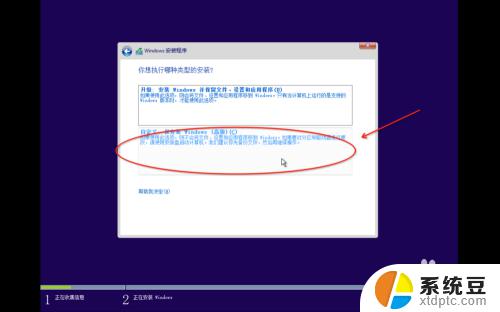
10.找到结尾是Boot Camp的盘符(一般是最后一个),将该盘格式化。点击下一步;
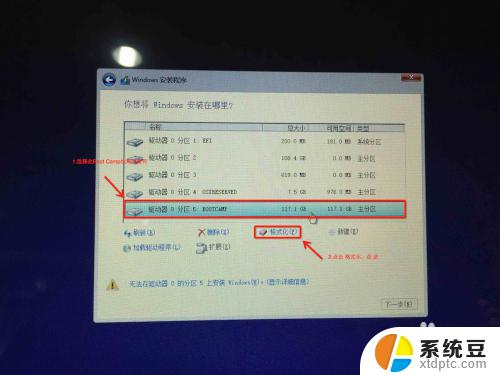
11.安装进行中… 期间会多次自动重启 请耐心等待
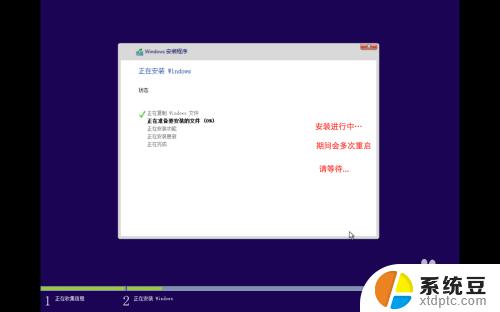
12.点击 使用快速设置;

13.输入用户名,点击下一步;
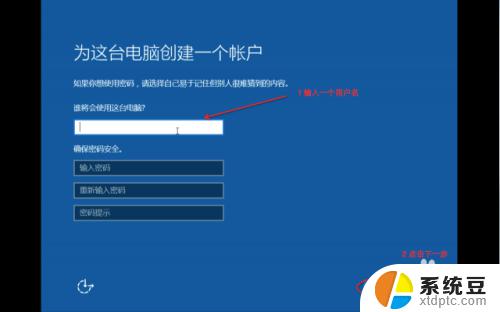
14.点开下方文件夹图标,在左侧找到 此电脑 点开。
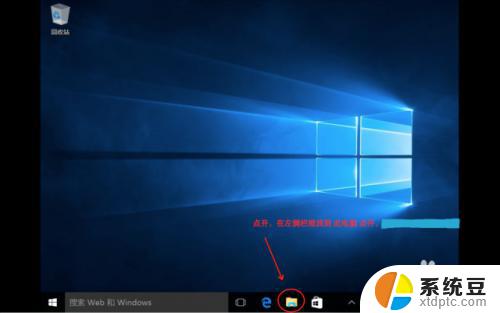
15.打开oxsreserved-Boot Camp-setup安装驱动,安装期间 打开win10激活工具 打开一键激活。
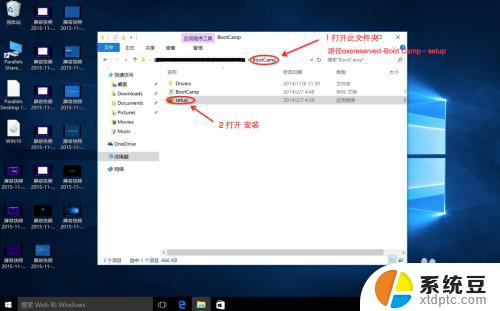
以上是关于苹果电脑Win10激活无法完成的所有内容,如果您遇到此问题,请根据本文提供的方法解决,希望这篇文章能对您有所帮助。
苹果电脑win10激活不了 Mac安装Windows 10详细教程相关教程
- 苹果电脑安装win10怎么激活 Mac for Win10 安装激活教程详解
- mac安装win10激活 Mac for Win10 安装教程
- mac安装win10怎么激活 Mac for Win10 安装教程
- cad2016在哪激活 AutoCAD2016安装教程
- 苹果怎么安装不了软件 苹果手机应用无法安装怎么办
- 苹果电脑没有U盘怎样装Windows系统?使用Boot Camp安装教程
- 从新装的win10系统怎么激活 新安装win10系统后如何激活
- 怎么在苹果笔记本电脑上安装win7系统 无光驱苹果电脑如何安装win7系统图文详解
- 电脑win10系统怎么安装 Windows10系统怎么安装教程
- 苹果电脑安装win10无法启动 苹果电脑Win10系统安装后无法启动怎么办
- 怎么让电脑不能安装软件 电脑禁止安装软件设置方法
- 声卡驱动打不上怎么办 声卡驱动安装失败怎么办
- windows7旗舰版安装光盘 Win7系统安装教程图解
- windows安装过程没网络怎么 笔记本连接不上网络怎么办
- win11重装后识别不了硬盘 硬盘识别不到怎么办
- 戴尔笔记本没有声音,显示未安装音频设备 如何解决电脑提示未安装任何音频输出设备问题
系统安装教程推荐
- 1 声卡驱动打不上怎么办 声卡驱动安装失败怎么办
- 2 win11安装 0xc000000f win11开机蓝屏提示0xc000000f解决方法
- 3 win11系统设置程序 Win11设置应用轻松重装方法
- 4 win11安装怎么 关机 Win11系统电脑怎么关机
- 5 win11可运行的红警 windows11怎么下载并安装红警游戏
- 6 win11安装更新 失败 Win11 24H2 安装 9 月更新出现不支持操作错误
- 7 win11安装跳过正在检查更新 Win11安装卡在正在检查更新
- 8 win 7 安装 win10 双系统 win7/win10双系统如何安装方法步骤
- 9 win11装不上realtek声卡驱动 Win11声卡驱动无法安装的解决方案
- 10 nginx可以在windows windows系统下安装Nginx步骤